Partition atau partisi adalah bagian dari media penyimpanan memori yang secara logis terpisah dan berfungsi seolah-olah bagian tersebut terpisah secara fisik. Memori atau media penyimpanan yang bisa dipartisi yaitu memori fisik maupun maya oleh manajemen memori sistem operasi, hardisk, Mo Disk, dan beberapa flash memory. Partisi juga diartikan sebagai proses penyekatan, pemisahan, pembagian hardisk.
Pembagian harddisk menjadi beberapa bagian yang digunakan untuk mempermudah manajemen file. Tujuan penggunaan partisi di dalam table agar mempercepat respon query database dan mempermudah manajemen aktivitas yang berhubungan dengan backup dan pemeliharaan index. Fungsi atau kegunaan partisi hardisk antara laian sebagai berikut :
- Apabila ukuran hardisk terlalu besar, lebih baik membuat partisi atau membagi hardisk menjadi beberapa drive/bagian. Hal Ini bertujuan untuk memudahkan windows dalam mengindex file di drive komputer.
- Apabila partisi/drive C terkena virus, drive lainnya tetap aman dari virus dan jika ingin memformat drive C, drive lainnya tidak terpengaruh.
- Dapat menginstall lebih dari satu sistem operasi di dalam hardisk tanpa khawatir terjadinya tumpang tindih file
A. Jenis jenis Partisi
Partisi meliputi beberapa ragam dan jenisnya yaitu partisi secara hardware, partisi vertikal dan partisi horisontal.
1. Partisi Secara Hardware
Partisi secara hardware meliputi:
- Multiprosesor, yang memungkinkan sub operasi dari sebuah query yang melibatkan join beberapa table dapat terjadi secara parallel.
- RAID (redundant array of independent disk) akan mempercepat akses data baik membaca ataupun menulis ke dalam disk secara bersamaan karena distribusi data menyebar ke beberapa disk drive. Performance ini akan terlihat ketika terjadi operasi join yang melibatkan beberapa table di mana masing-masing table terletak di drive yang terpisah.
2. Partisi Vertikal
Partisi vertical diimplementasikan dengan membagi kolom di dalam sebuah table (biasanya kolomnya terlalu banyak) menjadi dua atau lebih table. Tujuannya agar dapat menampung baris (row) sebanyak mungkin di dalam satu page pada sebuah table. Tipe partisi vertical ini dilakukan dengan cara normalisasi dan row splitting.
3. Partisi Horizontal
Partisi horizontal, merupakan proses pengelompokan satu table yang memiliki row yang sangat banyak (biasanya jutaan row) menjadi beberapa table yang masing-masing menampung row yang lebih sedikit.
Dalam sistem operasi berbasis windows dikenal beberap jenis partisi yaitu Primary partition, Extended partition dan Logical partition.
- Primary Partition adalah merupakan Master Partisi yang berfungsi sebagai tempat penyimpanan file sistem operasi berbasis windows seperti windows 7, windows 8, windows xp, vista. Partisi ini digunakan file-file sistem untuk keperluan booting dan biasanya disimpan di drive C.
- Logical Partitions adalah partisi yang digunakan untuk penyimpanan filefile data, aplikasi, foto, mp3, video dan sebagainya. Partisi ini biasanya di simpan dalam drive D, drive E.
- Extended Partition adalah partisi Yang berfungsi sebagai pembatas antara primary dan logical partisi. Partisi ini juga berfungsi sebagai back up bila terjadi fatal error pada primary partisi.
B. Membuat Partisi Menggunakan Computer Management pada Windows
Dalam windows 8 terdapat beberapa menu pilihan berkaitan dengan proses manipulasi volume atau pembagian partisi hardisk yaitu:
- Menghapus partisi hardisk (Delete Volume)
- Memperkecil ukuran partisi hardisk (Shrink Volume)
- Memperbesar ukuran partisi hardisk (Extend Volume)
- Membuat partisi baru dengan format hardisk (New Volume)
Uraian dibawah ini menjelaskan Langkah-langkah yang dilakukan untuk proses partisi hardik menggunakan aplikasi computer manajemen pada sistewm operasi windows 8:
- Pertama buka Power user menu dengan cara mengkombinasikan tombol WinKey + X. Lalu pilih “Disk Management“.
- Setelah muncul daftar partisi yang ada. lalu pada list partisi tersebut pilih mana yang ingin kamu bagi sizenya dengan cara klik kanan lalu pilih “Shrink Volume“. Pada contoh ini membagi Drive C menjadi 2 partisi. Pada drive C Klik kanan kemudian pilih shrink Volume.
- Tunggulah beberapa waktu hingga proses query selesai.
- Pada kotak isian " Enter the amount of space to shrink in MB" Isikan nilai sesuai dengan ruang hardisk, ini dapat kita isikan nilai sama atau lebih kecil dari hasil query. Pada contoh ini saya nilai space yang dimasukkan sekitar 5000 MB ( 5 GB). Setelah itu Klik tombol Shrink.
- Sekarang telah berhasil mengubah dan mengubah ukuran drive C menjadi lebih kecil, dan mempunyai sebuah ruang kosong yang dapat dibuat menjadi partisi baru.
- Selanjutnya Klik kanan pada free spaces kemudian anda Pilih New Simple Volume.
- Maka akan muncul jendela baru, Kemudian Klik Next untuk menlanjutkan proses.
- Jangan diubah nilai volumenya, kemudian Klik Next (Apabila pada free space anda ingin membuat lebih dari 1 partisi maka anda dapat mengecilkan nilai, simple volume size in MB (supaya masih ada free space yang tesisa, ini dapat dijadikan partisi baru)
- Setelah itu pilih “Assign the following drive letter” lalu pilih huruf yang diinginakan. Jika sudah selesai pilih Next.
- Kemudian Anda dapat memilih tidak memformat partisi ini ataupun memformatnya dengan memberapa konfigurasi. Tetapi jika ingin isi partisi bersih, dapat memilih opsi untuk memformatnya. Tentukan NTFS sebagai file system nya, allocation unit size dan nama dari partisi tersebut. Pastikan mencentang “Perform a quick format” agar proses format bisa cepat. Jika sudah selesai pilih Next.
- Terakhir akan muncul rekap settingan yang kamu lakukan sebelumnya. Jika ingin mengantinya kembali pilih Back. tapi jika merasa semua sudah benar pilih Finish.
Langkah Menambah Partisi
C. Menghapus Partisi
Uraian dibawah ini menjelaskan langkah-langkah untuk mengahapus suatu partisi hardisk menggunakan aplikasi computer management di sistem operasi windows 8.
- Pertama buka Power user menu dengan cara mengkombinasikan tombol WinKey + X. Lalu pilih “Disk Management“.
- Setelah muncul daftar partisi yang ada. lalu pada list partisi tersebut pilih mana yang akan dihapus (pada contoh partisi "E" dengan cara klik kanan lalu pilih “delete volume“.
Partisi adalah proses penyekatan, pemisahan atau pembagian hardisk. Pembagian harddisk menjadi beberapa bagian yang digunakan untuk mempermudah manajemen file. Tujuan dari pembagian hardisk tersebut antara lain ialah memudahkan sistem operasi windows dalam mengindex file di drive
komputer, manipulasi suatu data atau kondisi data dalam partisi tersebut tidak terpengaruh oleh partisi lain, dapat digunakan untuk instalasi multi sistem operasi tanpa terjadi tumpang tindih
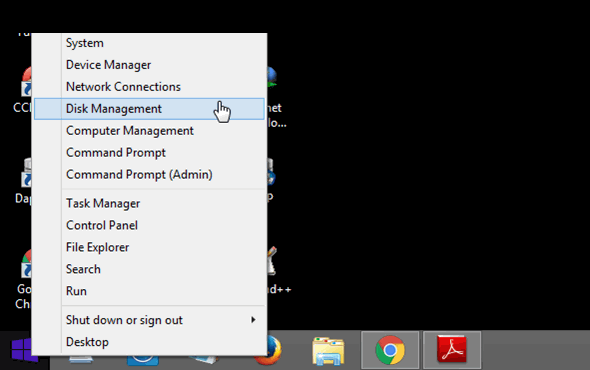



















0 komentar:
Post a Comment
Mohon tidak memasukan link aktif.